모니터에서 텍스트를 읽는 데 어려움을 겪고 있다면 모니터가 너무 멀리 떨어져 있거나 해상도가 너무 높게 설정되어 있을 수 있습니다. 모니터를 이동하거나 모니터의 해상도를 줄여 대응할 수 없거나 원하지 않는 경우 다른 옵션이 있습니다.
한 가지 옵션은 텍스트 배율을 변경하는 것입니다. Microsoft Word의 시작 메뉴 및 상단 표시줄과 같은 사용자 인터페이스 요소의 글꼴 크기를 구성합니다.
일부 앱은 다른 텍스트 요소의 크기를 변경하지만 다른 앱은 변경하지 않을 수 있습니다. 예를 들어 Chrome은 모든 텍스트의 크기를 늘리지만 Word 문서의 본문은 그대로 유지됩니다. 변경되지 않음 – 편집하려면 글꼴 크기를 변경하거나 문서를 확대해야 합니다. 작은. 이 가이드는 Windows 10에서 텍스트 크기 조정을 활성화하는 방법을 안내합니다.
텍스트 크기 조정은 설정 앱에서 구성되며 Windows 키를 누르고 "텍스트 크기"를 입력하고 Enter 키를 눌러 액세스할 수 있습니다. 그러면 설정 앱의 접근성 섹션에서 "디스플레이" 설정이 열립니다.
상단 옵션은 "텍스트 크게 만들기"라고 표시되어 있습니다. 텍스트 배율을 구성하려면 슬라이더를 왼쪽에서 오른쪽으로 끕니다. 슬라이더 위의 "샘플 텍스트" 상자는 텍스트 크기의 변화를 보여줍니다. 텍스트 크기 조정 크기가 마음에 들면 "적용"을 클릭합니다.
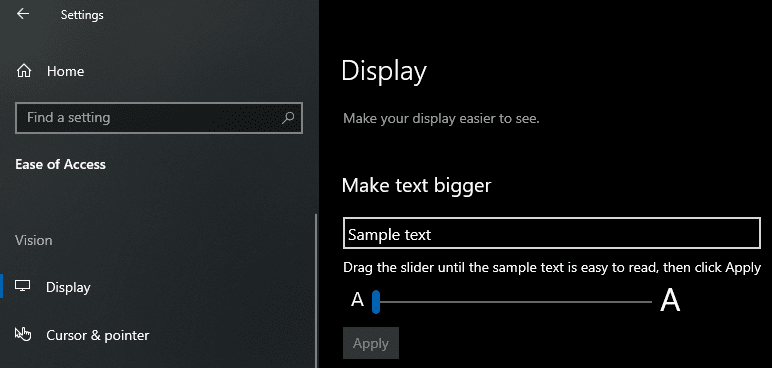
변경 사항이 적용되면 로딩 화면이 몇 초 동안 나타납니다. 로딩 화면이 닫히면 텍스트 배율 설정으로 Windows를 사용할 준비가 된 것입니다.